Kali ini mau share aplikasi yang
selalu membantu saya menerjemahkan bahasa asing.
Pasti udah pada kenal sama google
translate atau google terjemahan kan ya…
Mungkin kalian biasanya akses via
browser, ternyata ada perbedaan yang mendalam kalau menggunakan google terjemahan
pakai browser atau pakai yang aplikasi google terjemahan.
Bedanya itu, kalian gak perlu
capek-capek tulis lagi kata-kata yang mau diterjemahkan, cukup foto aja, terus
tandai kata-kata yang mau diterjemahkan, uudah deeh… (udah deh nya pake gaya Tatan)
kalau kita gak tau kata-kata tersebut berasal dari bahasa apa, Google juga bisa loh mendeteksi kata-kata berasal dari negara mana. Canggih kan....
kalau kita gak tau kata-kata tersebut berasal dari bahasa apa, Google juga bisa loh mendeteksi kata-kata berasal dari negara mana. Canggih kan....
Nah, saya kan doyan tuh belanja produk Korea, Jepang, atau China.
Produk dari negara ini pelit sekali menuliskan Bahasa Inggris dalam kemasannya.
Nih lihat...
Yang jadi permasalahan,
1. Gak tau artinya, ya iya lah....
2. Ini mau diterjemahin ke google juga gak tau cara ngetiknya.
Maka dari itu, Aplikasi google terjemahan dapat membantu kita menerjemahkannya tanpa perlu kebingungan gimana ngetiknya.
Oke, kita mulai aja langsung ke topik.
Download aplikasi dari
Play Store
Play Store itu yang logonya ini ya kalo masih ada yang gak tau.
Cari aja di hp yang mirip-mirip kayak gini iconnya.
Buka Play Store,
Search pakai keyword "google terjemahan"
Klik Pasang untuk menginstall aplikasi.
========== ==========
Bisa langsung Klik BUKA untuk masuk ke aplikasi
========== ==========
Atau, buka aplikasi dari dekstop.
Masuk ke Aplikasi Google
Terjemahan
Akan muncul tampilan seperti gambar di bawah, apapun settingan bahasanya, klik saja SELESAI.
1. Menerjemahkan Bahasa
China ke Indonesia
Awalnya, tampilan aplikasi akan begini.
menerjemahkan Indonesia ke China.
Klik tanda panah 2 baris yang berada di tengah (antara Indonesia - China) untuk merubah penerjemahan agar menerjemahkan dari China ke Indonesia.
Selanjutnya, tampilannya akan berubah begini
Klik Tombol KAMERA
====================
Arahkan kamera ke kata-kata yang ingin diterjemahkan
Atur letak kamera sehingga posisinya pas.
klik tombol kamera.
========== ==========
Nanti aplikasi akan menyorot (scan) kata-kata dari foto.
========== ==========
Perhatikan kata-kata GUNAKAN JARI UNTUK MENYOROT TEKS
========== ==========
Ya udah, sorot aja teks yang mau diterjemahkan pakai jari.
Usap-usap layar pake jari.
========== ==========
Setelah semua kata yang mau diterjemahkan diusap-usap pake jari, klik TANDA PANAH.
========== ==========
Hasilnya seperti ini.
 |
Bahasa China hasil scan dari foto |
 |
Hasil terjemahan ke Basaha Indonesia |
SELESAI.
Tata bahasa tidak selalu tepat.
Biasalah google kan emang gitu, grammer nya masih berantakan.
Tapi lumayan lah, paling gak kita ngerti maksud dari kalimat yang kita terjemahkan.
2. Menerjemahkan Bahasa Korea ke Indonesia
Keterangannya sama seperti di atas ya, soalnya males ngetik.
Klik tanda panah, untuk memilih Bahasa Korea
========== ==========
Klik kamera
========== ==========
Arahkan dan atur letak kamera
Klik kamera
========== ==========
Perhatikan kata-kata GUNAKAN JARI UNTUK MENYOROT TEKS
Usap-usap layar pake jari.
========== ==========
Setelah semua kata yang mau diterjemahkan diusap-usap pake jari, klik TANDA PANAH.
========== ==========
Hasilnya seperti ini.
Hasil scan Bahasa Korea
Hasil terjemahan ke Bahasa Indonesia
SELESAI.
3. Menerjemahkan Bahasa Jepang ke Indonesia
Kali ini, kita gak foto cekrek-cekrek lagi, tapi menerjemahkan dari foto yang ada di galery hp.
Atur ke Bahasa Jepang - Indonesia
Klik kamera
========== ==========
Klik Galery
========== ==========
Klik tempat dimana foto yang mau di-scan disimpan.
========== ==========
Klik fotonya
========== ==========
Aplikasi memindai kata-kata yang ada di foto
========== ==========
Kata-kata di foto terpindai
========== ==========
Usap-usap pake jari kata yang mau diterjemahkan
========== ==========
Setelah semua kata yang mau diterjemahkan diusap-usap pake jari, klik TANDA PANAH.
========== ==========
Hasilnya seperti ini.
Hasil scan Bahasa Jepang (atas)
Hasil terjemahan ke Bahasa Indonesia (bawa)
SELESAI.
4. Menerjemahkan Bahasa UnKnown ke Bahasa Indonesia
kalau kita gak tau kata-kata tersebut berasal dari bahasa/negara apa, Google juga bisa loh mendeteksi kata-kata berasal dari negara mana.
Kadangkan kita sering tuh lihat-lihat instagram, ada foto bagus, eh captionnya dari bahasa yang kita gak tau bahasa apa, ya udah terjemahin aja pake google terjemahan.
Screenshot yang mau diterjemahkan
nah... ini bahasa apa hayoo....
===== =====
Buka aplikasi Google Terjemahan.
Terus klik tanda panah (lihat gambar)
klik TERJEMAHKAN DARI BAHASA POLSKI
Kadangkan kita sering tuh lihat-lihat instagram, ada foto bagus, eh captionnya dari bahasa yang kita gak tau bahasa apa, ya udah terjemahin aja pake google terjemahan.
Screenshot yang mau diterjemahkan
nah... ini bahasa apa hayoo....
===== =====
Buka aplikasi Google Terjemahan.
Klik kamera
========== ==========
========== ==========
Klik tempat dimana foto yang mau di-scan disimpan.
========== ==========
========== ==========
========== ==========
Setelah kata-kata terpindai, sorot kata-kata yang mau diterjemahkan pakai jari (usap-usap layar hp pakai jari)Terus klik tanda panah (lihat gambar)
========== ==========
Ternyata kata-kata tersebut berasal dari bahasa Polski.klik TERJEMAHKAN DARI BAHASA POLSKI
========== ==========
Hasilnya seperti ini.
1. Review ini tidak disponsori sama google ya...
2. Saya menggunakan HP Android Xiaomi garansi TAM, mungkin tampilan aplikasi bisa sedikit berbeda di hp merk lain.
3. Tatan adalah Jonathan R Sugianto, seorang bayi 3 tahun yang lagi viral di instagram, dan udah muncul di TV juga. Follow akunnya @jrsugianto kalo penasaran. Gak disponsori juga sama Tatan ya....
4. Tata bahasa tidak selalu tepat.
Biasalah google kan emang gitu, grammer nya masih berantakan.
Tapi lumayan lah, paling gak kita ngerti maksud dari kalimat yang kita terjemahkan.
5. Kata-kata dari gambar yang tidak bisa dipindai oleh aplikasi, TIDAK BISA DITERJEMAHKAN.
5. Kata-kata dari gambar yang tidak bisa dipindai oleh aplikasi, TIDAK BISA DITERJEMAHKAN.
Thanks for reading
semoga membantu ya...
Salam
[NIT's]























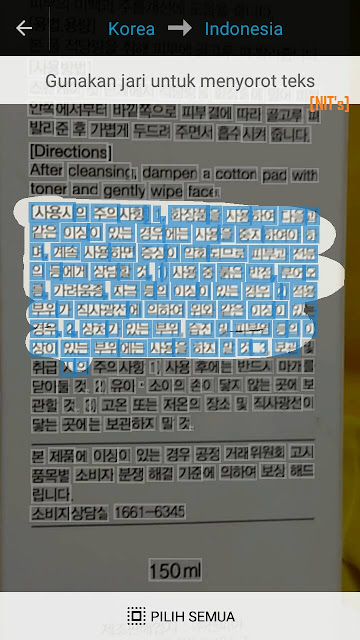





















Tidak ada komentar:
Posting Komentar